- Votre formateur pour ce cours
- Cours E-learning
- En savoir plus
Formation Vidéo Microsoft PowerPoint - Avancée
Formation Vidéo Microsoft PowerPoint - Avancée
- 2h 43 min
- Vu 1237 fois
Thématique de la formation
Allez plus loin dans votre formation de Powerpoint, et perfectionnez vos connaissances grâce à ce nouveau cours. Tout au long de cette formation vous découvrirez et adopterez les fonctionnalités les plus complexes du logiciel. Tout d’abord apprenez l’utilisation des thèmes mais aussi de l’option masque, avant de pouvoir construire vos propres graphiques grâce à des données Excel.
Enfin dans nos deux derniers modules vous deviendrez un pro des transitions et des animations de diapositives tout en gérant l’accès et le partage de vos présentation en toute sécurité.
Objectifs de la formation
Vous devez créer une présentation et souhaitez gagner en efficacité en économisant autant de temps que possible.
À la fin de cette formation, vous serez capable de :
- D'utiliser les thèmes et masques de dispositives
- D'illustrer des données chiffrées grâce aux graphiques
- De rendre vos présentations plus dynamique grâce aux animations et aux transitions
- D'intégrer et gérer des fichiers vidéos dans vos slides
- D'améliorer l'accessibilité de vos présentations
Prérequis et public cible
Public cible: Les utilisateurs qui veulent acquérir une connaissance approfondie du niveau avancé de MS PowerPoint avec un fort désir de TOUT faire dans PowerPoint plus rapidement et plus efficacement.
Niveau au démarrage: Avancé
Prérequis : Une connaissance pratique intermédiaire du fonctionnement de Microsoft PowerPoint
Moyens pédagogiques utilisés
-
Modules E-learning : Choix d’une série de vidéos qui vous permettront d’atteindre l’objectif pédagogique défini.
Contenu de la formation
1 vidéo de cas d'usage :
- Cas d'usage - Mettre en forme vos documents rapidement
43 vidéos tutoriels sur PowerPoint divisées en 6 leçons :
- Personnaliser sa présentation
- Appliquer et modifier un thème
- Modifier l'arrière-plan d'un thème
- Personnaliser les couleurs et enregistrer le thème
- Créer un modèle à partir d'une présentation
- Personnaliser la conception et les dispositions
- Créer le contenu de la diapositive et enregistrer le modèle
- Utiliser des masques des diapositives pour personnaliser une présentation
- Personnaliser les dispositions du masque - Partie 1
- Personnaliser les dispositions du masque - Partie 2
- Créer un nouveau masque des diapositives et des dispositions
- Les graphiques
- Insérer un graphique à barres
- Personnaliser un graphique à barres
- Insérer un graphique à barres Excel lié
- Insérer un graphique en courbes
- Personnaliser un graphique en courbes Personnaliser un graphique en courbes
- Insérer un graphique en courbes Excel lié
- Insérer un graphique en secteurs
- Personnaliser un graphique en secteurs
- Insérer un graphique en secteurs Excel lié
- Gérer les animations
- Animation d'images, de formes, de texte et d'autres objets
- Animer du texte
- Animer des images et des formes
- Animer des diagrammes et des graphiques SmartArt
- Créer des animations personnalisées avec des trajectoires
- Déclencher un effet d'animation
- Ajouter des effets sonores à une animation
- Déclencher plusieurs effets, y compris sonores
- Déclencher une vidéo
- Déclencher la lecture d'un texte sur une vidéo
- Effets d'animation 3D
- Animations avec trajectoires
- Dessiner des mouvements
- Utilisation d'un mouvement
- Associer un mouvement à d'autres effets
- Créer une séquence avec des mouvements suivant des lignes
- Appliquer des mouvements à des images superposées
- Gérer les transitions
- Appliquer des transitions entre les diapositives
- Explorer les options de transition
- Définir la vitesse de lecture des transitions
- Ajouter un effet sonore à une transition
- L'accessibilité dans PowerPoint
- L'accessibilité dans PowerPoint
- Vérificateur d'accessibilité dans PowerPoint
- Traduire du contenu dans Powerpoint
- Sous-titrer et traduire votre présentation en temps réel
En savoir plus sur Microsoft PowerPoints
Préparer une présentation est une chose, mais préparer une bonne présentation en est une autre. Avec Microsoft Powerpoint découvrez non seulement comment préparer des diapositives plus rapidement et efficacement mais aussi à animer ses dernières afin qu’elles deviennent uniques.
En effet la nouvelle version du logiciel, éditée en 2019 permet un panel de nouvelles possibilités. Tout d’abord, vous pourrez désormais organiser vos diapositives en fonction de votre plan. Parties, sous parties ou encore annexes, toutes pourront être nommées afin de faciliter votre organisation. Pour votre mise en page, vous pourrez compter sur de nouveaux outils : la suppression simplifiée de l’arrière-plan d’une image, la possibilité d’annoter et d’écrire manuscritement ou encore d’ajouter des fichiers SVG.
Enfin, Powerpoint lorsque présentation est enregistrée, vous pouvez désormais l’exporter sous le format 4k.
2h 43 min
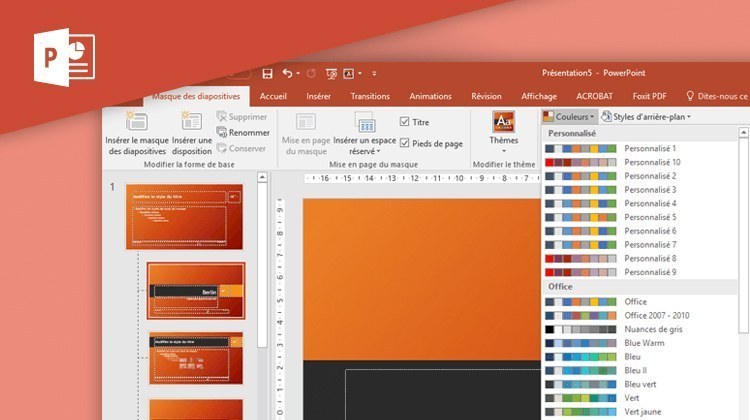
Cours e-learning Consultation en autonomie
Ce cours est composé de ressources libres d'accès.